Una volta posizionato il clip video sulla timeline, fai clic su di esso con il pulsante sinistro del mouse per selezionarlo e cerca l'icona "Separa" sulla barra degli strumenti dell'editor, situata direttamente sopra la timeline, per separare i file video e audio. L'icona sembra un collegamento interrotto e fare clic su di esso è un passaggio necessario se si desidera evitare di velocizzare sia i file audio che video.
2.Applicazione dell'effetto. 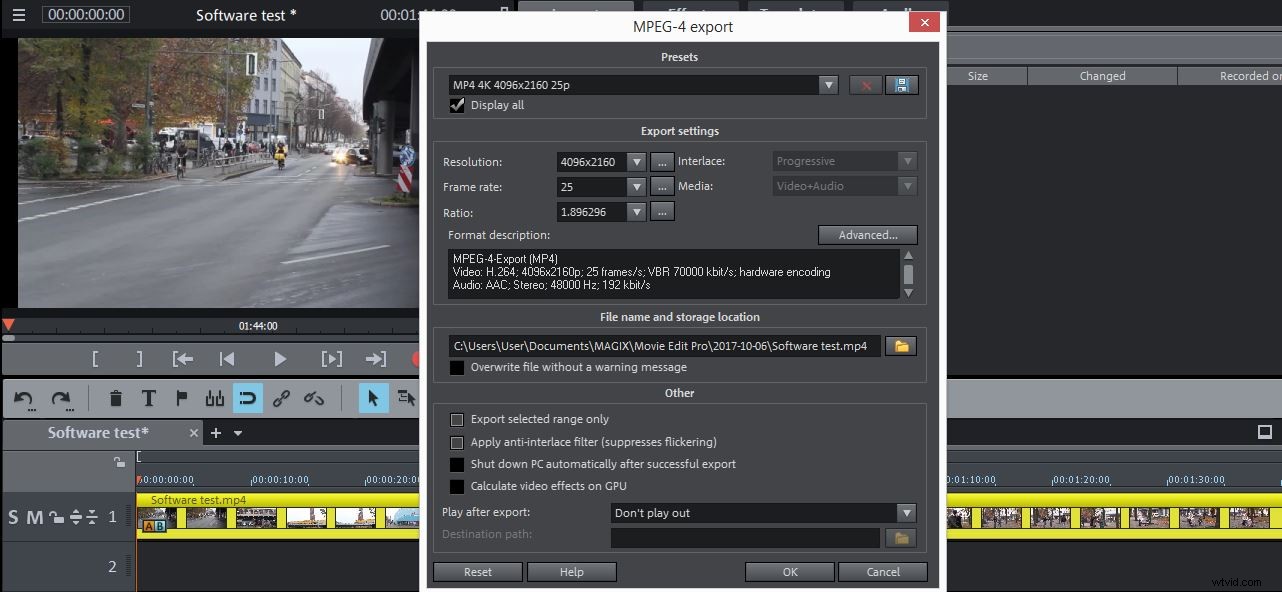
Il tuo compito di velocizzare i video è quasi terminato, ma manca ancora un ultimo passaggio. Devi esportare il video e per farlo, devi andare all'opzione "Esporta film" nel menu "File" e selezionare il formato di output preferito. Regola le impostazioni in base alle esigenze del tuo progetto e premi semplicemente il pulsante "OK" per iniziare a esportare il video che hai appena accelerato.
Un modo più semplice per modificare la velocità di un video
Indiscutibilmente Magix Movie Edit Pro è un software di editing che fornisce molte utili funzioni di editing, ma se stai cercando un programma che fornisca diversi modi semplici per cambiare la velocità dei tuoi video, allora dovresti prendere in considerazione l'utilizzo di Filmora. Il software Wondershare ti consente di regolare la velocità dei tuoi video con un semplice clic.
Oltre a questa funzionalità che consente di risparmiare tempo, Filmora offre anche un'ampia gamma di effetti audio e visivi abbinati al supporto per molti formati di file video diversi. Produrre video accattivanti e accattivanti con Filmora è facile poiché l'interfaccia intuitiva del software semplifica il lavoro dell'utente in ogni fase del processo. Se desideri esportare il tuo video su alcune delle piattaforme di condivisione video direttamente dal software, Filmora ti consentirà di farlo senza sforzo.
